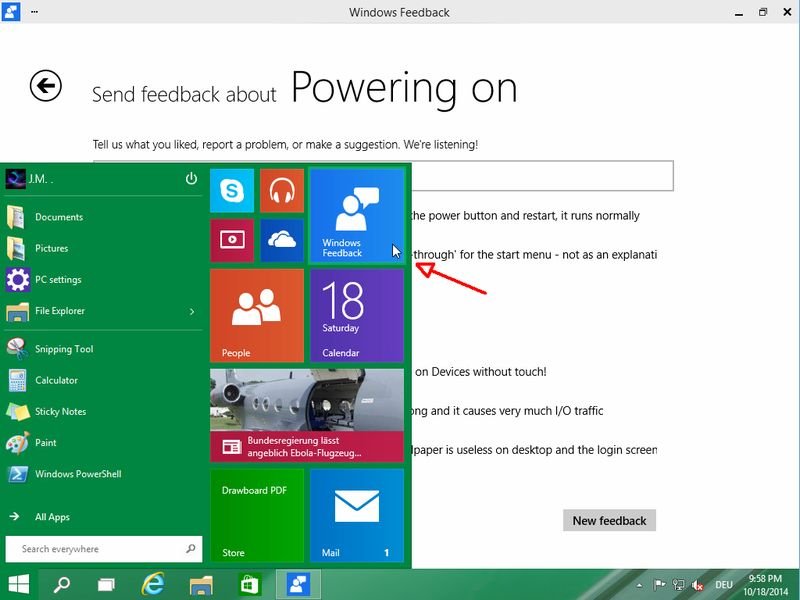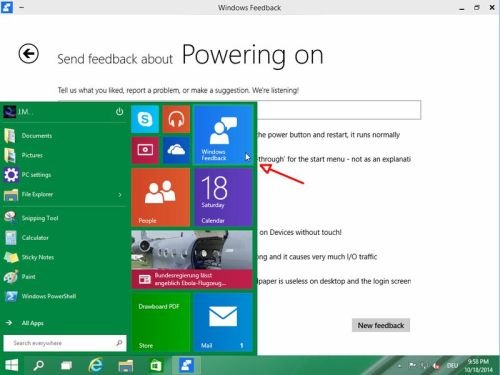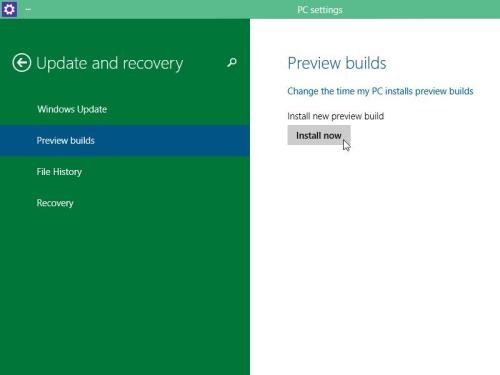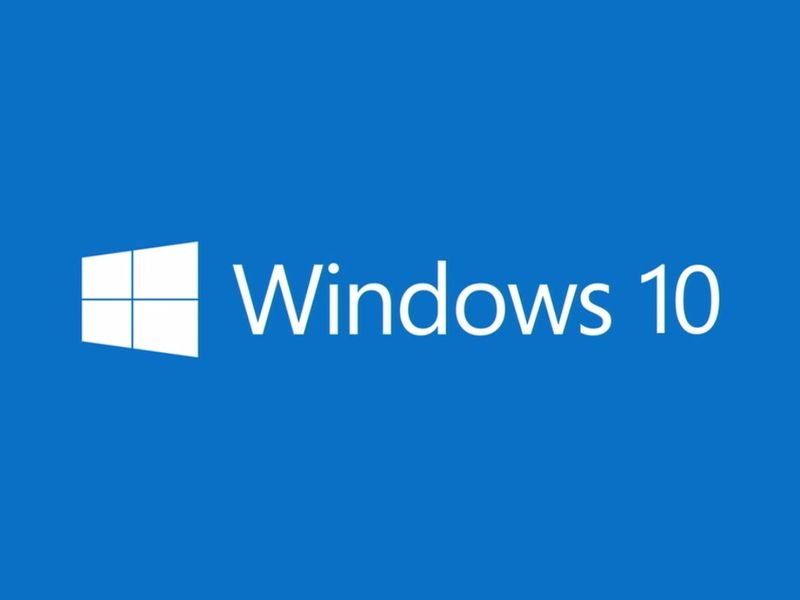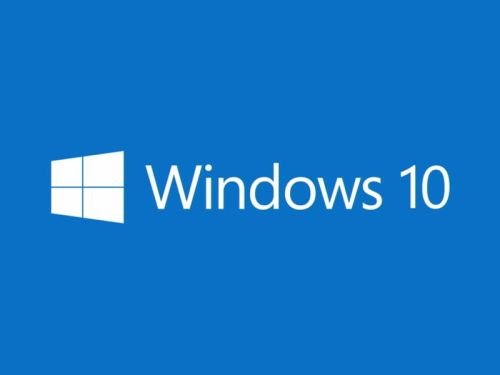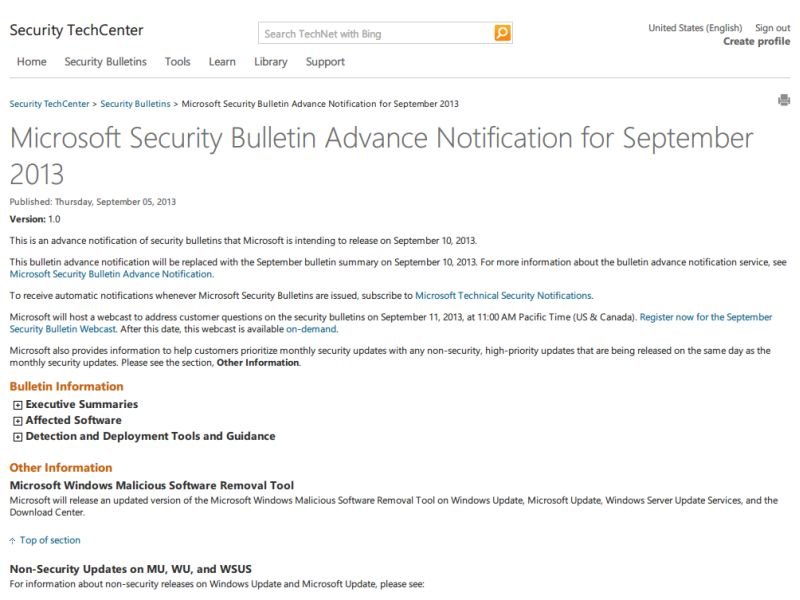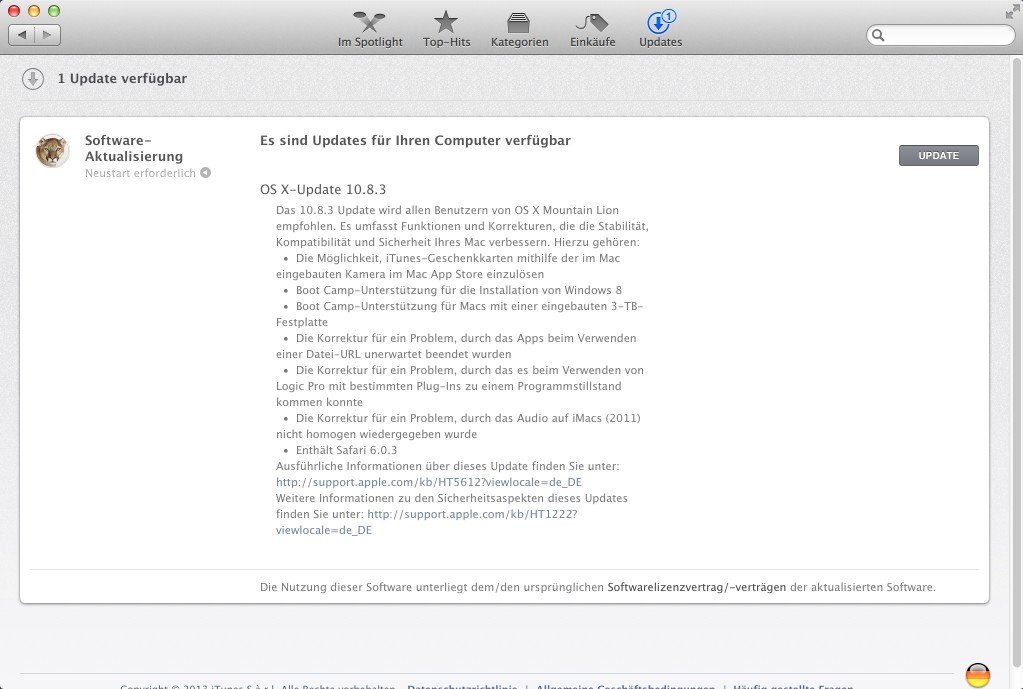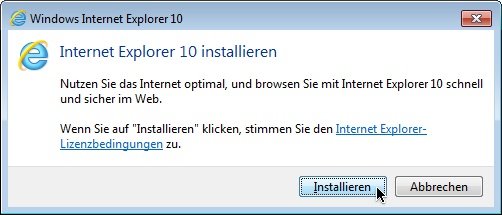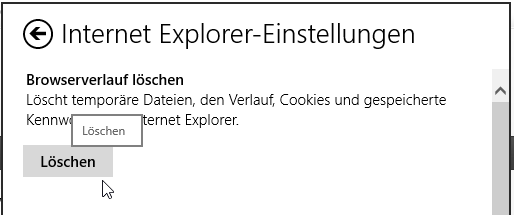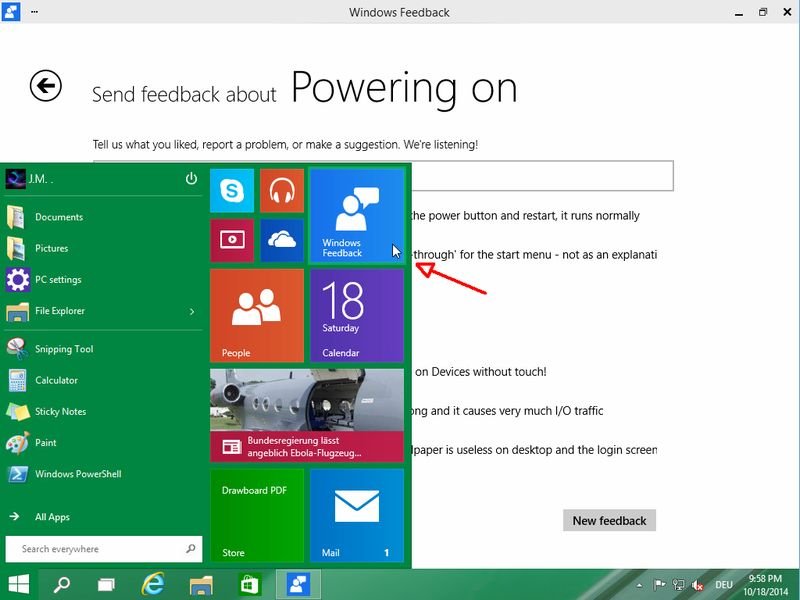
23.10.2014 | Tipps
Sie haben die Vorschau-Version von Windows 10 ausprobiert? Da sind Sie nicht der Einzige. Gefällt Ihnen etwas besonders gut – oder klappt eine Funktion nicht wie gewünscht? Ihre Meinung können Sie direkt an Microsoft übermitteln.
Um Ihr persönliches Feedback zu Windows 10 an das Produkt-Team bei Microsoft zu senden, nutzen Sie am besten die eingebaute App „Windows Feedback“. Sie starten es in Windows 10, indem Sie auf „Start“ klicken und dann die Kachel „Windows Feedback“ aufrufen.
Wählen Sie im nächsten Schritt eine Rubrik, zu der Sie Ihre Meinung abgeben wollen, etwa „Powering On and Off“ (Ein- und Ausschalten). Geben Sie dann englische Suchworte ein, die zu Ihrem Thema passen. Finden Sie keinen bereits eingereichten Beitrag, dem Sie sich anschließen wollen, klicken Sie auf „New feedback“ und schreiben Ihre Infos in das angezeigte Textfeld.
Noch nie war es einfacher als bei dieser Vorschau-Version, seine Meinung zur nächsten Windows-Version konkret und direkt zu formulieren und einzusenden.
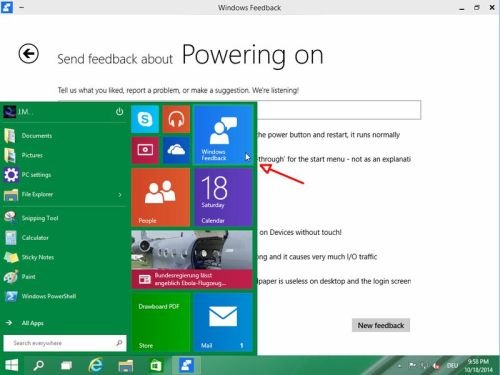

22.10.2014 | Tipps
Wie angekündigt stellt Microsoft jetzt fortlaufende Updates für die Vorschau von Windows 10 bereit. Damit werden neue Funktionen eingeführt und Fehler korrigiert. Wie aktualisieren Sie Ihre Windows-10-Installation?
Um Ihre Windows-10-Vorschau-Version auf den neusten Stand zu bringen, führen Sie die folgenden Schritte aus:
- Klicken Sie auf „Start“, und geben Sie in das Suchfeld Windows Update
- Als Nächstes klicken Sie auf „Windows Update Settings“ („Windows Update-Einstellungen“).
- In der linken Spalte wechseln Sie jetzt zum Bereich „Preview Builds“ („Vorschau-Builds“).
- Steht eine neue Vorschau-Version zum Upgrade bereit, folgt nun ein Fingertipp oder Klick auf „Install now“.
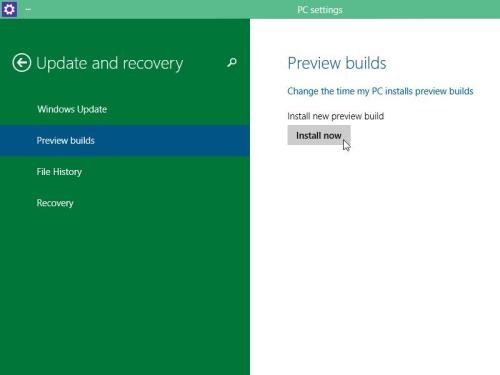

09.10.2014 | Tipps
Für die schnelle Pause zwischendurch ist in Windows 7 und Vista das kurzweilige Mahjongg-Spiel enthalten. In Windows 8 und 8.1 fehlen jedoch alle zuvor mitgelieferten Games. Wir zeigen, wie Sie Ihr Mahjongg zurückholen.
Die aus früheren Windows-Versionen bekannte Mahjongg-Version ist zwar nicht Teil von Windows 8, 8.1 und 10. Microsoft hat aber ein ähnliches Spiel als App neu aufgelegt und in den Windows Store gestellt. Programmiert und gestaltet wurde die kostenlose Mahjong-App von den Microsoft-Studios.
Microsoft Mahjong hat drei verschiedene Stein-Designs mit einer Vielzahl unterschiedlicher Hintergrundbilder. Die App ist sowohl mit Windows als auch mit Windows Phone kompatibel. Über die Xbox-Einbindung werden Spielstände automatisch mit allen Ihren Microsoft-Geräten abgeglichen.

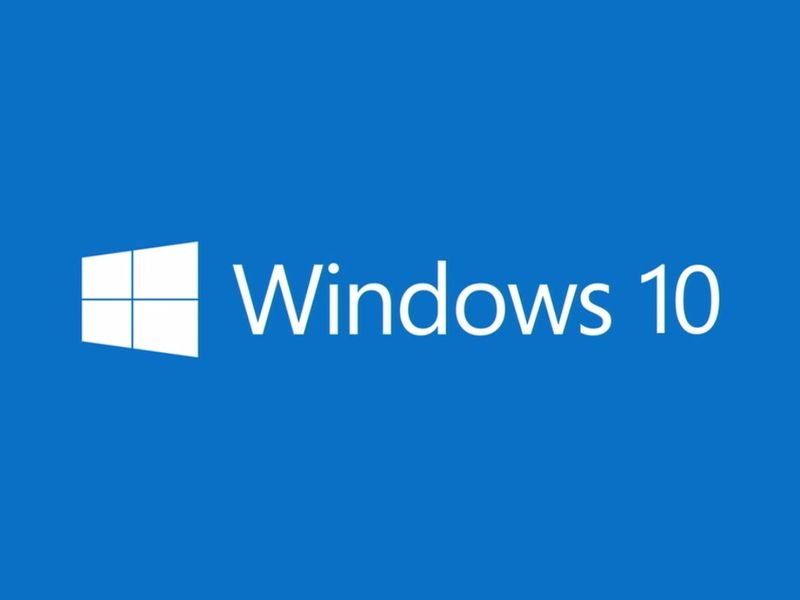
07.10.2014 | Tipps
Sie interessieren sich für das neue Windows und die Vorschau, die Microsoft seit dem 1. Oktober 2014 kostenlos zum Ausprobieren anbietet? Hier die nötigen Schritte, damit Sie Windows 10 Technical Preview selbst testen können.
Ein wichtiger Hinweis vorab: Die technische Vorschau ist nicht dazu gedacht, in Produktiv-Systemen eingesetzt zu werden. Ersetzen Sie also keinesfalls Ihre aktuelle Windows-Version. Spielen Sie Windows 10 Technical Preview lieber in einer virtuellen Maschine. Dazu muss auf Ihrer Festplatte noch mindestens 30 Gigabyte Speicher frei sein.
- Als Erstes brauchen Sie VirtualBox von virtualbox.org.
- Außerdem laden Sie sich die ISO-Datei von preview.windows.com herunter (64-Bit, nur Englisch). Melden Sie sich auch als Windows-Insider an (Microsoft-Konto erforderlich).
- Starten Sie VirtualBox per Startmenü oder ‚Alle Apps‘, und legen Sie eine neue Maschine an.
- Wählen Sie als System „Windows 8.1 64-Bit“, und erstellen Sie eine virtuelle Festplatte mit 25 GB.
- Beim ersten Start suchen Sie die ISO-Datei, die Sie eben heruntergeladen haben.
Das Windows-Setup läuft dann im Fenster der virtuellen Maschine, und Sie können Windows 10 Technical Preview bedenkenlos testen. Viel Spaß dabei!
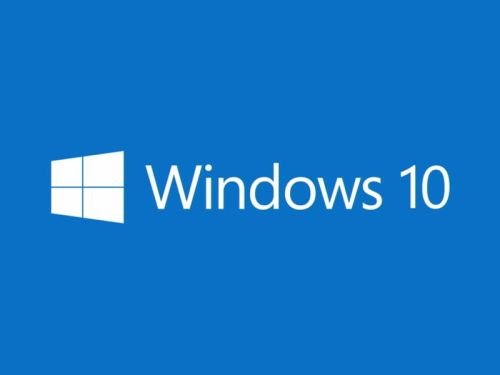
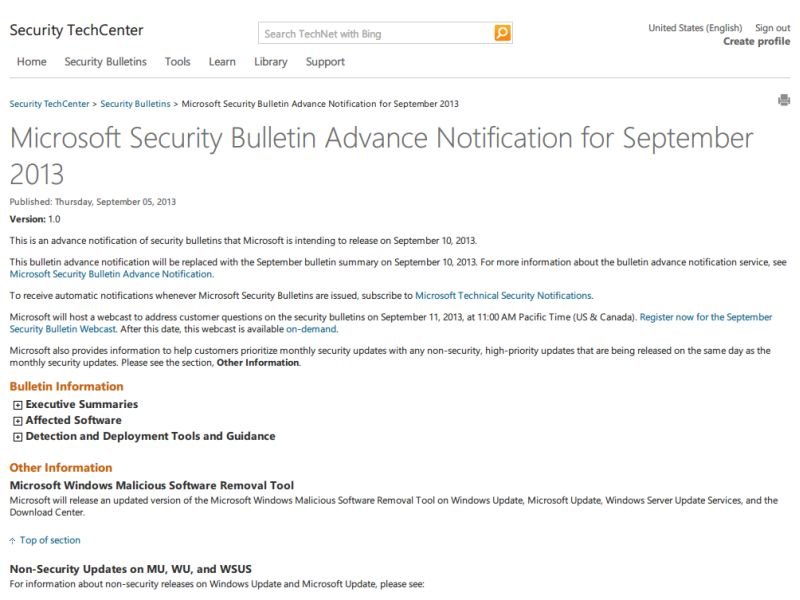
08.09.2013 | Tipps
Auch diesen Monat behebt Microsoft wieder Fehler in Windows und weiteren Programmen. Ab 10. September stehen mehr Updates als gewöhnlich zur Verfügung. 14 Updates sind es insgesamt, davon werden 4 als kritisch eingestuft, die anderen 10 immerhin als wichtig. (mehr …)
05.05.2013 | Tipps
In der neusten Version des hauseigenen Internet-Explorer-Browsers hat Microsoft auch eine Rechtschreibprüfung integriert. Die soll Ihnen beim Ausfüllen von Formularen helfen. Genau wie bei der entsprechenden Funktion im Büropaket Microsoft Office können Sie auch bei der IE10-Rechtschreibprüfung einstellen, welche Sprache zur Korrektur benutzt werden soll. (mehr …)
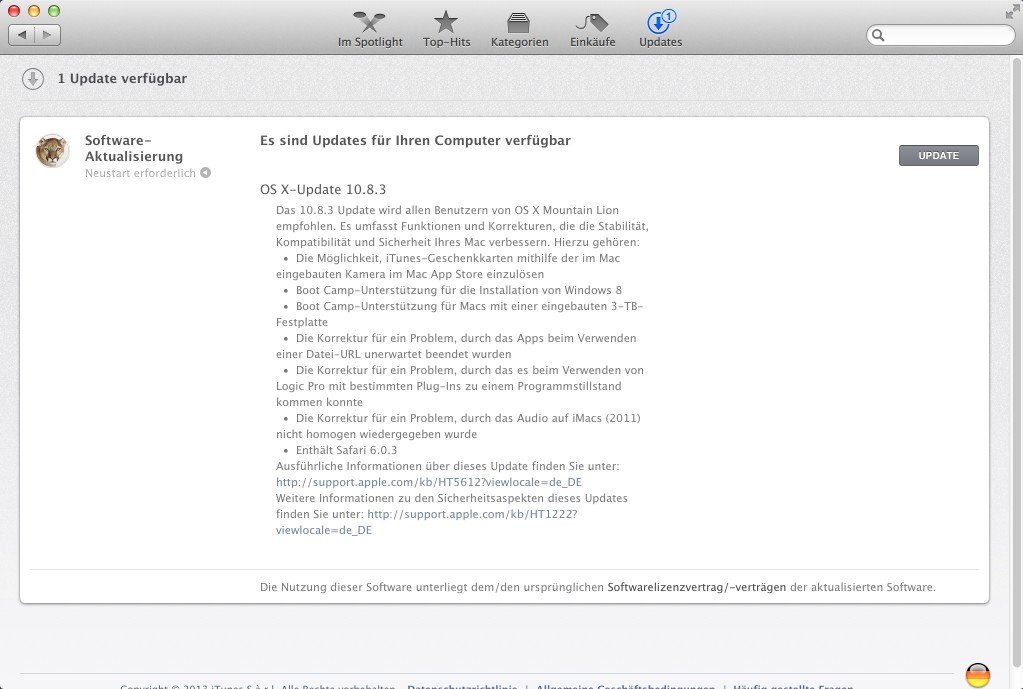
14.03.2013 | Tipps
Weniger als ein Jahr ist es her, seit Apple seinen „Berglöwen“, OSX Mountain Lion, vorgestellt hat, und schon gibt’s das dritte Update. Neu in Version 10.8.3 ist unter anderem die Möglichkeit, Windows 8 auf einem Mac zu installieren. (mehr …)
27.02.2013 | Tipps
Seit jeher deutet nichts so sehr auf die nahende Veröffentlichung einer neuen Version des Microsoft-Browsers Internet Explorer hin, wie das Auftauchen des entsprechenden Blockier-Programms. Denn nicht nur in Firmennetzwerken müssen Administratoren die Installation eines IE-Updates oft hinauszögern, bis man sich sicher ist, dass alle Intranet-Anwendungen wie gewohnt funktionieren werden. (mehr …)
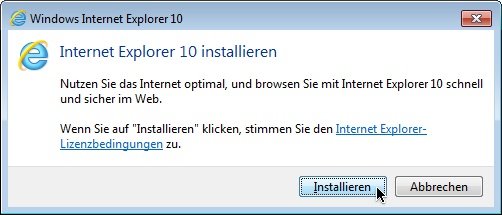
13.11.2012 | Tipps
Microsofts Internet Explorer 10 – in Windows 8 schon eingebaut – ist jetzt als Vorschau auch für Windows 7 verfügbar. Die IE10 Preview kann sowohl für 32-Bit als auch für 64-Bit von der Microsoft-Webseite heruntergeladen werden. (mehr …)
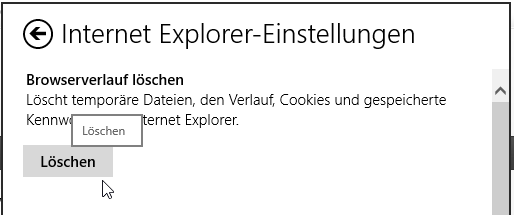
05.06.2012 | Tipps
Passend zum neuen Metro-Design der Oberfläche von Windows 8 hat man bei Microsoft auch den Browser aufpoliert. Wer auf dem Startbildschirm auf die „Internet Explorer“-Kachel tippt, sieht einen stark vereinfachten Browser mit kaum mehr als einer Adresszeile. Auch bei dieser Version von IE können Sie den Verlauf der Webseiten löschen, die Sie in letzter Zeit besucht haben. (mehr …)